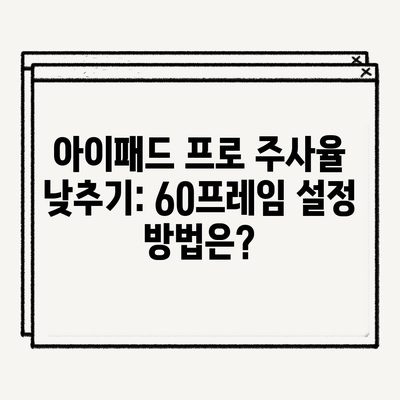아이패드 프로 주사율 낮추는 방법 아이패드 60프레임 설정
아이패드 프로는 기본적으로 화면 주사율이 120Hz로 설정되어 있어 매우 부드러운 화면 전환을 제공합니다. 하지만 아이패드를 오랫동안 사용하거나, 배터리 절약이 필요할 경우 주사율을 낮추는 것이 좋은 선택이 될 수 있습니다. 이번 포스트에서는 아이패드 프로 주사율 낮추는 방법과 아이패드 60프레임 설정에 대해 자세히 알아보겠습니다. 여러분의 배터리를 아끼고, 아이패드를 더욱 효율적으로 사용할 수 있는 방법을 소개합니다.
아이패드 프로의 주사율 이해하기
아이패드 프로의 주사율은 데스크톱 모니터나 TV의 주사율과 유사하게, 초당 화면을 몇 번 새로 고침하는지를 나타내는 수치입니다. 기본적으로 고주사율 디스플레이는 더 부드러운 스크롤과 더 빠른 반응성을 제공합니다. 특히 아이패드 프로는 120Hz 주사율로, 동영상 감상이나 게임 플레이 시 월등한 성능을 보여줍니다.
| 주사율 | 초당 프레임 수 | 주사용 시나리오 |
|---|---|---|
| 60Hz | 60 프레임 | 일반적인 웹 서핑 및 문서 작업 |
| 120Hz | 120 프레임 | 게임, 애니메이션, 동영상 감상 시 |
이 표에서 확인할 수 있듯이, 60Hz는 기본적인 작업에 적합하지만, 120Hz는 더 활동적인 작업에서 유리합니다. 그러나 주사율이 높을수록 더 많은 배터리를 소모하게 됩니다. 따라서 배터리 소모를 줄이기 원한다면 주사율을 낮추는 것이 필요합니다.
주사율 설정을 변경하려고 할 수 있지만, 그 과정에 대해 익숙하지 않은 분들도 많습니다. 아이패드 프로의 주사율을 낮추는 방법을 아래에서 구체적으로 설명하겠습니다.
💡 아이패드 배터리 성능을 최적화하는 방법을 알아보세요. 💡
아이패드 프로 주사율 낮추는 방법
아이패드 프로에서 주사율을 60Hz로 변경하는 방법은 매우 간단합니다. 설정을 통해 손쉽게 변경할 수 있으며, 이러한 변화는 매우 즉각적으로 적용됩니다. 아래는 아이패드 프로 주사율 낮추는 구체적인 방법입니다:
- 설정 열기: 아이패드 화면에서
설정애플리케이션을 찾아 클릭합니다. - 손쉬운 사용 선택: 설정 메뉴에서
손쉬운 사용옵션을 선택합니다. - 동작 메뉴 이동:
손쉬운 사용메뉴 내에서동작항목을 찾아 클릭합니다. - 프레임률 제한 활성화: 하단에 위치한
프레임률 제한옵션을 찾아 활성화합니다.
이 과정을 통해 여러분의 아이패드 프로는 주사율을 120Hz에서 60Hz로 변경하게 됩니다. 한 가지 알아두어야 할 점은, 주사율을 다시 120Hz로 변경하고 싶다면 같은 방법으로 프레임률 제한 기능을 끄면 됩니다. 이러한 설정 변경은 언제든지 쉽게 할 수 있으므로, 상황에 맞게 조정하시면 됩니다.
추가적으로, 주사율 변화를 통해 얼마나 배터리가 절약되는지에 대한 궁금증이 드실 수 있습니다. 아래의 표는 주사율에 따른 배터리 소모 차이를 시각적으로 정리한 것입니다:
| 주사율 | 예상 배터리 사용 시간 |
|---|---|
| 60Hz | 최대 12시간 |
| 120Hz | 최대 9시간 |
위 표에서처럼 주사율을 낮추면 배터리 사용 시간이 늘어나는 것을 알 수 있습니다. 아래에서 배터리 세이버 모드와 함께 다른 설정 방법도 알아보겠습니다.
💡 아이패드 프로의 최적 성능을 위한 팁을 알아보세요. 💡
배터리 절약을 위한 추가 설정
아이패드 프로의 주사율을 낮추는 것 외에도 배터리를 아끼기 위한 다양한 설정이 있습니다. 화면 밝기를 조정하거나, 애플리케이션의 자동 업데이트를 비활성화하는 등의 추가적인 방법을 통해 배터리 사용 시간을 연장할 수 있습니다.
- 화면 밝기 조정: 높은 밝기는 배터리를 소모하는 주된 요인이므로, 필요 없는 경우 밝기를 줄이는 것이 필요합니다.
- 자동 업데이트 비활성화: 앱 자동 업데이트를 꺼주면 원치 않는 배터리 소모를 줄일 수 있습니다.
- 백그라운드 앱 새로 고침 끄기: 불필요하게 여러 앱이 백그라운드에서 실행되는 것을 막는 것도 좋은 방법입니다.
- 어두운 모드 활용: 야간이나 어두운 장소에서는 어두운 모드를 활성화하여 눈의 피로를 줄이고 배터리를 추가로 절약할 수 있습니다.
이처럼 다양한 설정을 활용하면 배터리를 더욱 효율적으로 관리할 수 있습니다. 이를 통해 여러분은 아이패드의 배터리 수명을 늘리고 보다 자유로운 사용 경험을 가질 수 있습니다.
💡 녹스 앱플레이어의 숨겨진 기능을 알아보세요! 💡
결론 및 요약
아이패드 프로의 주사율을 낮추는 방법은 매우 간단하며, 배터리 소모를 줄일 수 있는 효과적인 수단입니다. 120Hz에서 60Hz로 변경하는 설정만으로도 배터리 사용 시간을 크게 개선할 수 있습니다. 또한 화면 밝기, 앱 자동 업데이트 비활성화, 백그라운드 앱 새로 고침 조정 등 추가적인 방법들을 함께 활용하면 더욱 효과적입니다.
따라서, 아이패드 프로 이용자라면 상황에 따라 주사율을 조정하고 다양한 배터리 절약 및 관리 기능들을 활용하여, 보다 효율적으로 기기를 사용할 수 있기를 바랍니다. 기꺼이 주사율을 조정하고 배터리 절약 팁을 적용해 보세요. 여러분의 아이패드가 더욱 오래가기 시작할 것입니다!
💡 LD플레이어 V4의 숨겨진 최적화 팁을 지금 알아보세요. 💡
자주 묻는 질문과 답변
💡 아이패드 프로 설정으로 게임 성능을 극대화하는 방법을 알아보세요. 💡
질문 1: 주사율을 변경한 후 어떤 변화가 있나요?
주사율을 변경하면 화면 전환 속도가 달라지며, 특히 고주사율을 제공하는 게임이나 동영상에서 차이를 느낄 수 있습니다. 60Hz로 변경하면 보다 부드러운 경험이 줄어들 수 있지만, 배터리 사용 시간은 늘어납니다.
질문 2: 주사율을 자주 변경해도 괜찮나요?
아이패드의 설정을 자주 변경해도 문제는 없습니다. 사용자가 필요에 따라 주사율을 조정하여 최적의 사용 경험을 얻을 수 있는데, 이는 기기의 성능 저하나 손상이 없습니다.
질문 3: 주사율 설정은 어떻게 해야 하나요?
설정 메뉴를 통해 손쉽게 할 수 있으며, 이전에 설명한 단계에 따라 차례대로 진행하면 됩니다. 아이패드의 사용 환경에 맞추어 기본 기능을 조정하여 사용하길 추천합니다.
아이패드 프로 주사율 낮추기: 60프레임 설정 방법은?
아이패드 프로 주사율 낮추기: 60프레임 설정 방법은?
아이패드 프로 주사율 낮추기: 60프레임 설정 방법은?